Notebook相当于一个交互式的页面,能够在同一个页面中集成代码、文字和图表,以便于向其他用户传达信息。本文介绍如何在工作空间中使用Notebook进行数据查询和分析。
前提条件
您的AnalyticDB for MySQL实例已引入目标工作空间。具体操作,请参见Notebook所需资源。
注意事项
新版Notebook仅支持部分地域使用,包括:华东1(杭州)、华北2(北京)、华东2(上海)、华南1(深圳)、新加坡和印度尼西亚(雅加达)。
费用信息
Notebook会话的费用与该会话的规格(使用的CU数)相关,单价请以配置资源时的页面提示为准。
操作步骤
新建Notebook文件并执行相关代码。
如下为您展示两种新建Notebook文件的方式,您可任选其一。
手动创建文件
单击工作空间右侧的
 (资源管理器)。
(资源管理器)。在WORKSPACE区域,右键空白区域,选择新建Notebook文件。
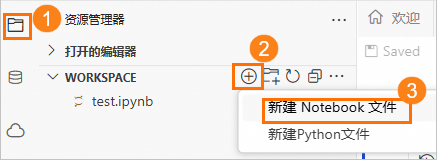
输入文件名称,再单击确定。
使用导入功能导入文件
单击工作空间右侧的
 (资源管理器)。
(资源管理器)。在WORKSPACE区域,右键空白区域,选择上传文件。
输入文件名称,再单击确定。
说明新建Notebook文件后,如果文件没有出现在工作空间区域,请单击
 刷新资源管理器。
刷新资源管理器。双击文件名称,进入执行代码页面进行作业开发。

在Cell中输入相关代码,再单击
 执行按钮。
执行按钮。如果页面出现提示“运行失败,需要您先创建并挂载Notebook会话资源”,则需要单击创建会话。

创建Notebook会话。
单击创建会话,并配置如下参数信息。
参数
说明
所属集群
选择目标集群类型。
如果您仅需要使用CPU执行,则选择DMS默认CPU集群即可(创建工作空间时,已自动创建)。
如果您需要使用Spark开发作业,则选择Spark集群(需要手动创建)。
您可在集群下拉列表单击创建集群,选择创建Spark集群。
会话名称
您可自定义会话名称。
镜像
页面会根据您选择的集群类型展示对应的镜像规格。
Python3.9_U22.04:1.0.9
Python3.11_U22.04:1.0.9
Spark3.6_Scala2.12_Python3.9:1.0.9
Spark3.3_Scala2.12_Python3.9:1.0.9
规格
Driver的资源规格。
1核4 GB
2核8 GB
4核16 GB
8核32 GB
16核64 GB
配置
profile资源。
您可编辑profile的名称、资源释放时长、数据存储位置、Pypi包管理和环境变量信息。
说明资源释放时长:当资源空闲时间超过设置的时长,则会自动释放。资源释放时长设置为0,表示资源永久不会自动释放。
单击完成,去创建。
当会话状态为运行中,表示创建成功。
初次创建会话大约耗时5分钟左右,后续创建或重启会话大约需要1分钟左右。
重新执行代码。
在Spark SQL Cell中执行的代码,您可在数据目录
 区域查看。
区域查看。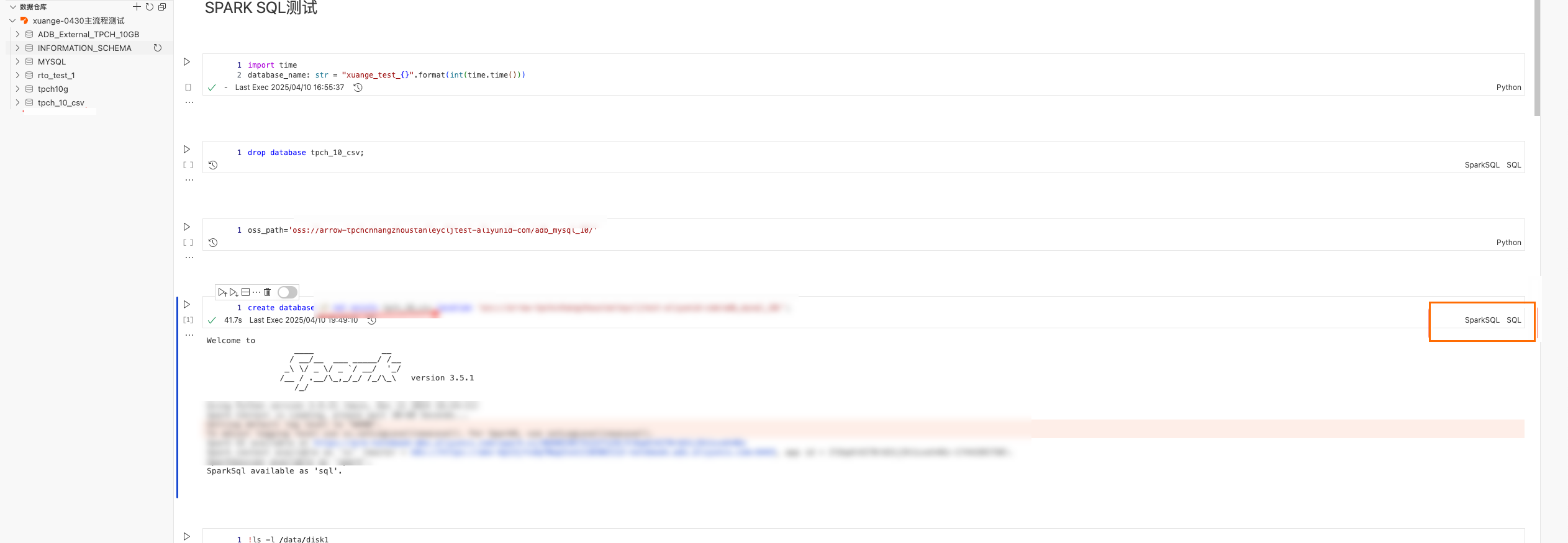
Notebook界面介绍
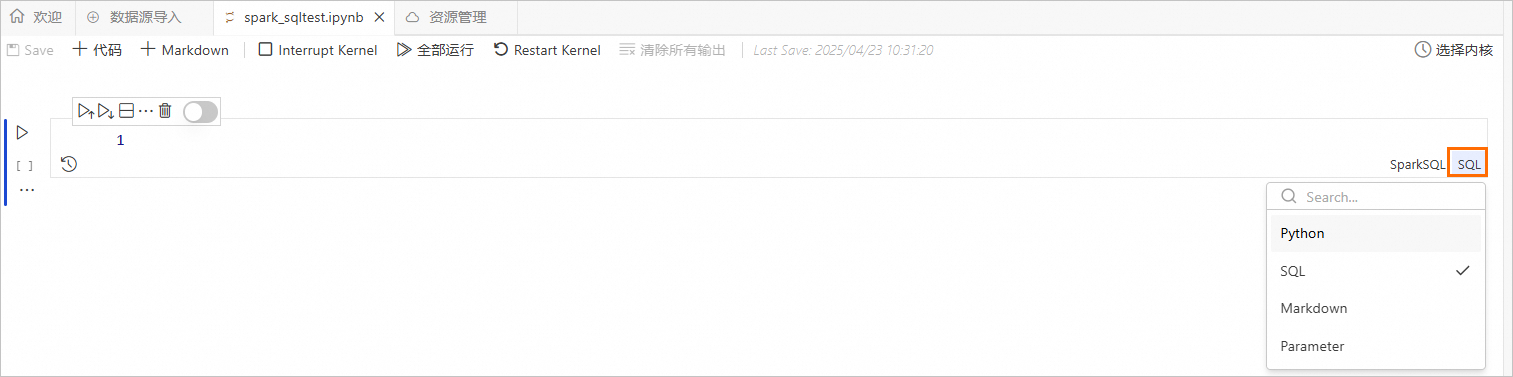
支持的单元格属性:Python、SQL、Markdown和Parameter。
 :保存输入的SQL、Python代码等信息。说明
:保存输入的SQL、Python代码等信息。说明DMS默认仅自动保存已执行的SQL或代码。其他未执行的SQL或代码需要手动保存,否则在关闭功能页面或关闭浏览器后将无法查看。
 :增加一行Python属性单元格。
:增加一行Python属性单元格。 :增加一行Markdown属性的单元格。
:增加一行Markdown属性的单元格。 :中断内核,即暂停使用当前选择的Spark资源执行代码。
:中断内核,即暂停使用当前选择的Spark资源执行代码。 :运行当前Notebook文件中的SQL。
:运行当前Notebook文件中的SQL。 :重启内核,即重启Spark资源。
:重启内核,即重启Spark资源。 :执行所选中的单元格。
:执行所选中的单元格。 :执行上方所有的单元格。
:执行上方所有的单元格。 :执行当前及以下所有的单元格。
:执行当前及以下所有的单元格。 :拆分单元格。
:拆分单元格。 :删除所选中的单元格。
:删除所选中的单元格。 :查看此单元格的执行历史。
:查看此单元格的执行历史。 :打开开关,该单元格将不被执行。
:打开开关,该单元格将不被执行。
创建Spark集群
在创建集群页面,配置Spark集群信息。
参数说明如下:
参数
说明
集群名称
输入便于识别使用场景的集群名称。
运行环境
目前支持选择如下镜像:
adb-spark:v3.3-python3.9-scala2.12
adb-spark:v3.5-python3.9-scala2.12
AnalyticDB实例
在下拉框中选择已准备的AnalyticDB for MySQL。
AnalyticDB MySQL资源组
在下拉框中选择已准备的Job资源组。
Spark APP Executor规格
选择AnalyticDB for MySQL Spark Executor的资源规格。
不同型号的取值对应不同的规格,详情请参见Spark应用配置参数说明的型号列。
交换机
选择当前VPC下的交换机。
依赖的Jars
Jar包的OSS存储路径。仅在通过Python提交作业且使用了Jar包时,填写该参数。
SparkConf
与开源Spark中的配置项基本一致,参数格式为
key: value形式。与开源Spark用法不一致的配置参数及AnalyticDB for MySQL特有的配置参数,请参见Spark应用配置参数说明。单击创建集群。
在Notebook会话中选择已创建的Spark集群。
Notebook对话关联Spark集群后,集群状态变为运行中。
其他操作
添加单元格
在Notebook工具栏中,根据需要选择新增
SQL、Python、Markdown、Parameter,快速创建对应的单元格。此外,您也可以在代码编辑区具体单元格上下方快速新增单元格。从当前单元格上方新增单元格:鼠标悬浮至单元格上方时展示新增代码按钮。
从当前单元格下方新增单元格:鼠标悬浮至单元格下方时展示新增代码按钮。
切换单元格属性
单击单元格右侧的属性,即可切换单元格属性。
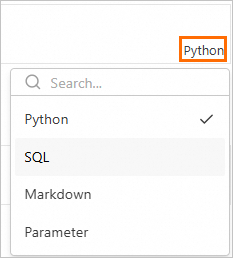
开发单元格代码
在相应的单元格内可编辑SQL、Python以及Markdown代码,使用SQL单元格开发时,需确保SQL语法与选择的SQL单元格类型。
